
MP3 Joiner Expert(多功能音频编辑与合并工具)
v1.1 中文版- 软件大小:59.65 MB
- 更新日期:2020-08-25 17:12
- 软件语言:多国语言
- 软件类别:音频处理
- 软件授权:免费版
- 软件官网:待审核
- 适用平台:WinXP, Win7, Win8, Win10, WinAll
- 软件厂商:

软件介绍 人气软件 下载地址
MP3 Joiner Expert是一款多功能音频合并器,可以合并MP3文件以及其它常用的音频格式文件,还可以对音频的音效进行调整,从而满足不同用户的使用需求;用户可根据需要添加静音并标准化片段,能在一个单独的文件或所有文件上应用淡入,淡出,添加静音和其他音频效果;可使用M3U,M3U8,PLS,XSPF,ASX播放列表,文本文件,Excel文件,CSV文件列表导入音频文件;可直接指定输出格式和不同的编码选项,也同时还支持将音频混合或替换为另一个音频文件,编辑专辑封面和元数据;支持复制和粘贴音频文件,以及上下移动单个音频文件,用户可以轻松浏览所选音频文件的专辑封面,信息和元数据,并使用内置播放器播放它们;另外,用户可使用文本文件列表,Excel文件列表,CSV文件列表或通过输入要直接加入的音频文件列表来批量合并MP3文件,它还支持根据文件名,持续时间,文件大小,比特率,采样率等以及元数据标签名称对选定的音频文件进行排序;需要的用户可以下载体验
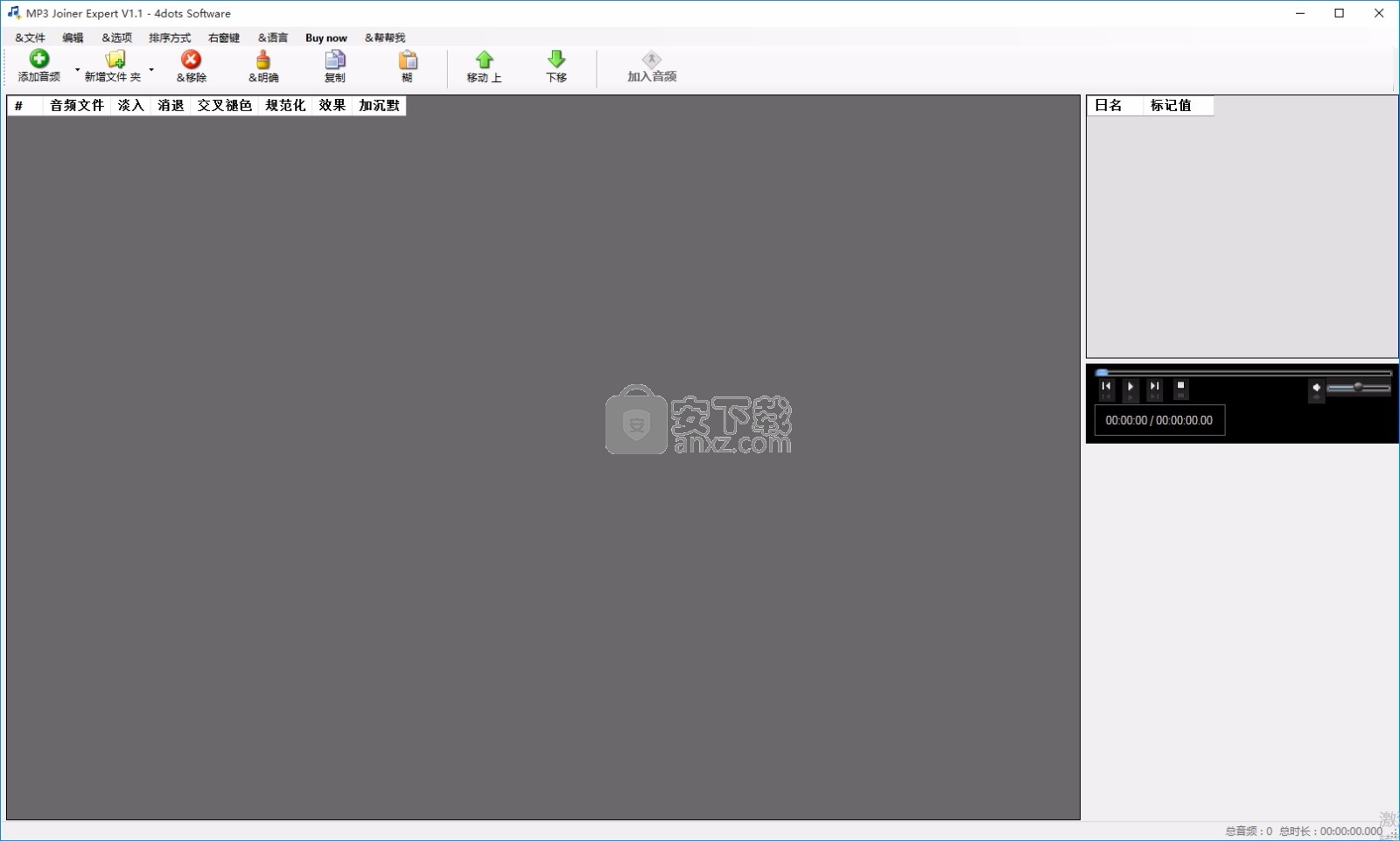
软件功能
合并具有淡入,淡出,淡入淡出,淡化,规范化,添加静音和其他音频效果的mp3文件
通过使用播放列表,文本文件,Excel文件或CSV批处理文件列表导入要加入的音频文件
混合或替换音频,编辑专辑封面和元数据
根据文件名,标题,音轨号和元数据对音频文件进行排序
导入音频文件列表以从文本列表文件,CSV文件,Excel文件加入
根据曲目编号,文件名,持续时间等和元数据对音频文件进行排序
软件特色
易于使用的MP3连接器,具有许多功能的音频连接器
集成到Windows资源管理器
正确的音频文件编号排序
超快速连接,用于相同格式的音频文件
多语种并翻译成39种不同的语言
输入格式:几乎所有可用的音频和视频格式
输出格式:
MP3-MPEG第3层音频、FLAC-免费的无损音频编解码器
AAC-高级音频编码、OGG-Ogg Vorbis音频
WMA-Windows Media音频1和2、MP2-MPEG音频层2
AC3-杜比数字(Dolby Digital)、AMR-自适应多速率音频编解码器
WV-Wavpack、WAV-波形音频、AIFF-音频交换文件格式、AU-SUN AU格式
其他FFMPEG支持的格式
可用的音效:淡入、消退、淡入淡出、添加沉默
归一化、回声、全通滤波器、移相器、速度
带通滤波器、带阻滤波器、低音过滤器
鲍尔立体声到双耳变换、合唱、耳垢、均衡器、镶边
高通、低通、静音删除、高音、卷、逆转、立体声到单声道、降噪
软件优势
MP3 Joiner Expert也是音频连接器,具有许多功能并且易于使用,还可以处理其他格式:FLAC,AAC,WAV,WMA等
如果歌曲名称或文件名以曲目编号开头,则将按照正确的顺序进行排序。
这意味着曲目号为10的歌曲将放置在曲目号为9的歌曲之后
而不是曲目号为1的歌曲等之后,这对于简单的单词排序来说是正常的。
此外,其他程序没有的功能以及MP3 Joiner Expert所具有的功能是
您还可以为每种格式指定复杂的编码器参数,例如参数ABR,对MP3格式使用联合立体声。
如果输入的音频文件具有完全相同的格式,则可以使用非常快速的加入过程,该过程将跳过额外的编码。
您还可以使用两次通过视频编码和特定的内置比特率计算器工具来生成特定文件大小的视频。
该应用程序支持拖放操作,非常易于使用。
MP3 Joiner Expert也可以集成到Windows资源管理器中,选择它们后,可以右键单击合并MP3文件。
该应用程序还支持多种语言,并已翻译成39种不同的语言。
安装步骤
1、用户可以点击本网站提供的下载路径下载得到对应的程序安装包

2、只需要使用解压功能将压缩包打开,双击主程序即可进行安装,弹出程序安装界面
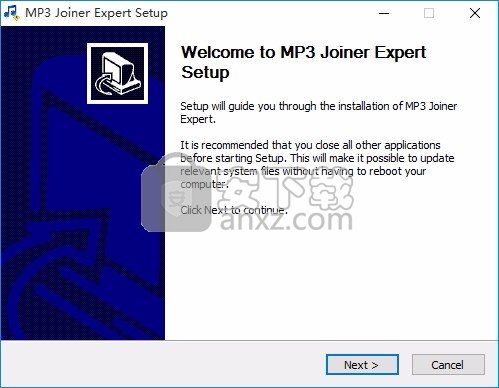
3、同意上述协议条款,然后继续安装应用程序,点击同意按钮即可
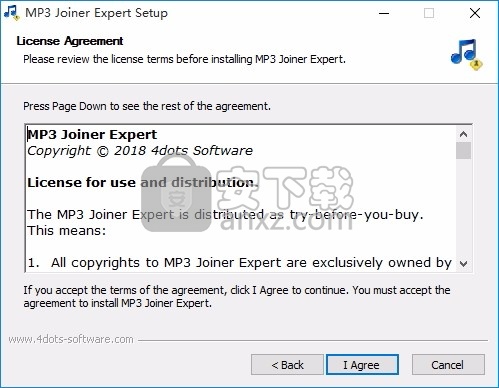
4、可以根据自己的需要点击浏览按钮将应用程序的安装路径进行更改
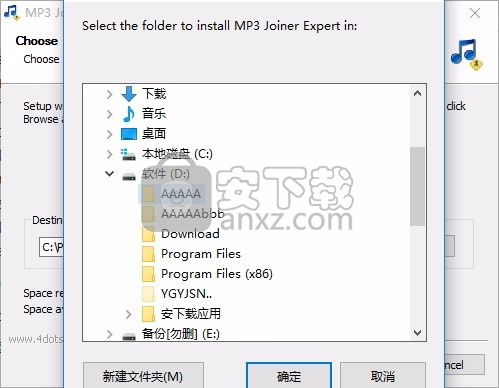
5、弹出以下界面,用户可以直接使用鼠标点击下一步按钮
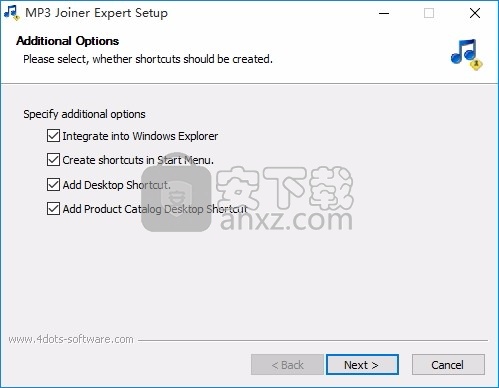
6、弹出应用程序安装进度条加载界面,只需要等待加载完成即可
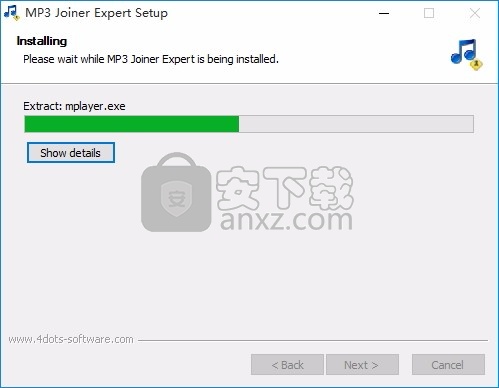
7、根据提示点击安装,弹出程序安装完成界面,点击完成按钮即可
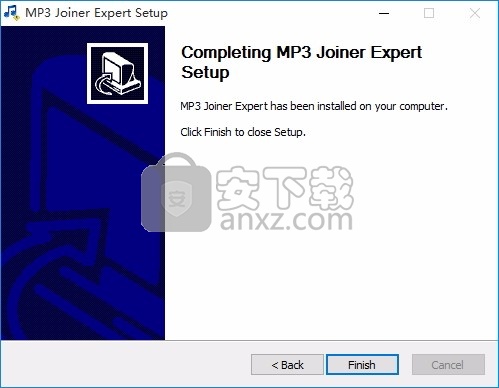
使用教程
更改用户界面语言
首次启动应用程序时,它会询问您所需的用户界面语言。进入用户界面后再重新启动一次就是中文版

您也可以从“语言”菜单中更改用户界面语言。
指定要加入的音频文件
要指定要加入的音频文件:
按下主屏幕上的“添加音频”按钮,然后选择要添加的音频文件。您也可以按“添加文件夹”按钮添加特定文件夹的全部音频内容。
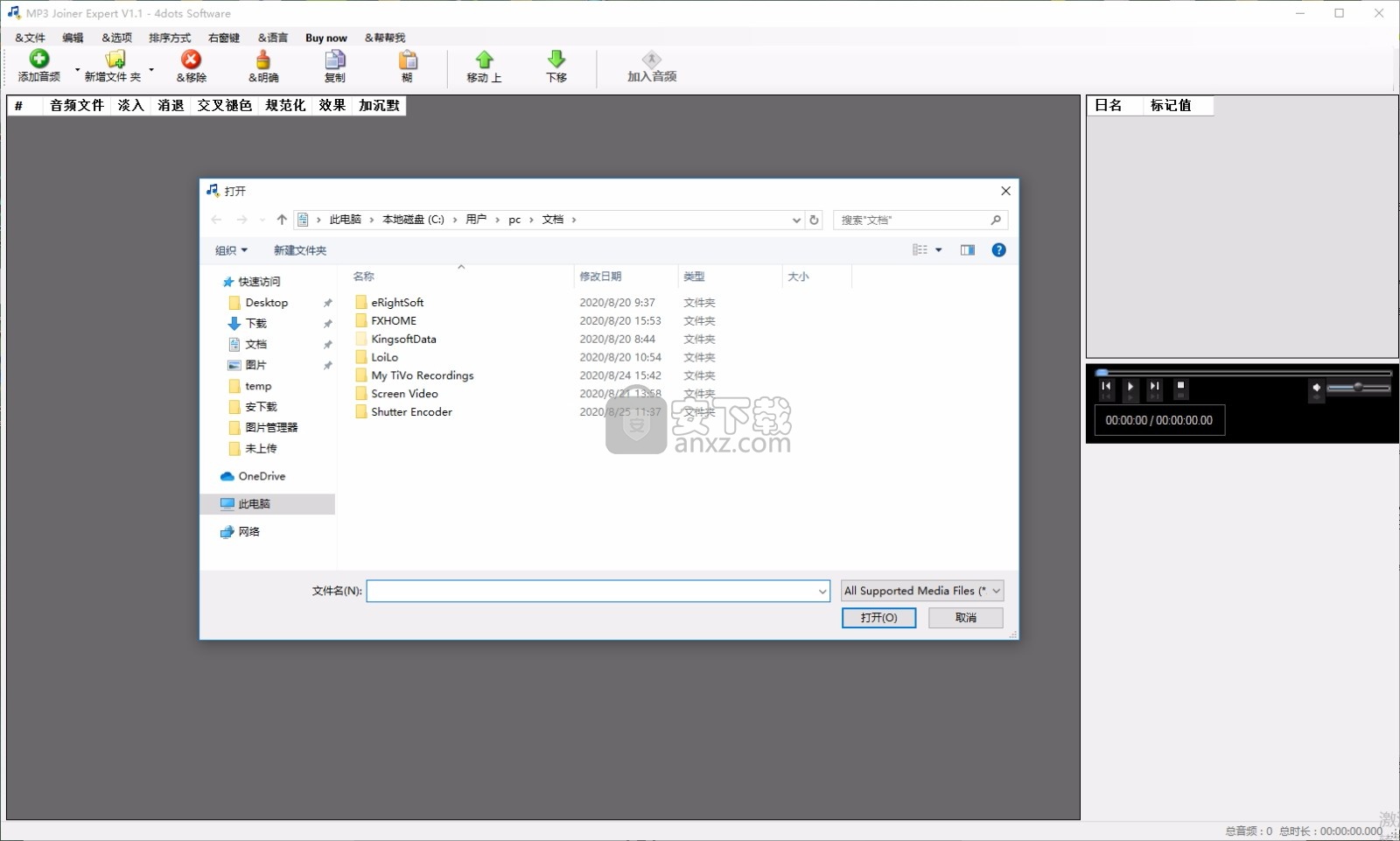
从“文件”菜单中选择“输入要加入的音频文件列表”后,还可以通过在文本框中输入文件路径列表来添加音频文件。
已添加的mp3文件将显示在网格上。您可以使用内置音频播放器播放音频文件,方法是在网格上选择它们,然后按播放器上的播放按钮。

在网格上选择音频文件时,您也可以浏览其元数据。
您还可以拖放mp3文件或带有音频文件的文件夹以添加它们。
要从列表中删除音频文件,请在网格上将其选中,然后按“删除”按钮。要清除列表中的所有视频,请按“清除”按钮。
您还可以指定音频文件的顺序。只需在网格上选择音频文件,然后按“下移”或“上移”按钮。
在网格上选择音频文件后,您还可以复制和粘贴音频文件。
在网格上选择音频文件后,右键单击可以访问一个菜单,您可以在其中播放mp3文件,打开它,浏览该音频文件,复制音频的完整文件路径或显示有关它的信息。
如何对音频文件进行排序
从菜单“排序依据”中,您可以选择根据文件名,持续时间,文件大小,比特率,采样率,创建日期,最后修改日期以及所有元数据值(例如标题,曲目,艺术家等)对添加的音频文件进行排序
如果歌曲名称或文件名以曲目编号开头,则将按照正确的顺序进行排序。这意味着曲目号为10的歌曲将放置在曲目号为9的歌曲之后,而不是曲目号为1等的歌曲之后,这对于简单的单词排序来说是正常的。
如何指定输出格式
指定要加入的音频文件后,请在主屏幕上按“加入音频”按钮。
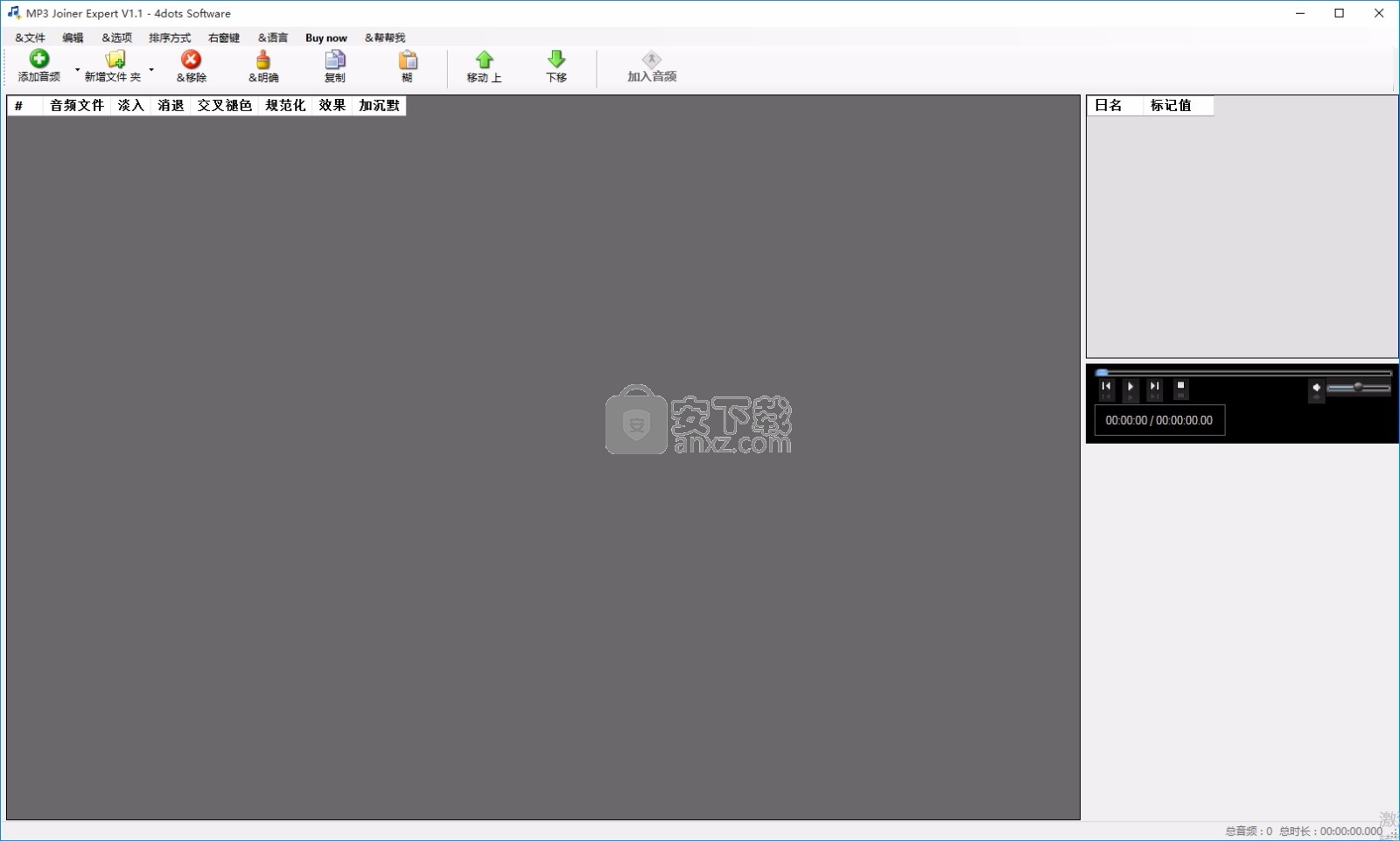
然后,将出现一个新屏幕,您可以在其中指定输出格式,各种编码选项以及加入的音频文件应具有的其他功能。
首先,您必须指定输出格式配置文件。从左侧的列表中选择输出配置文件的类别,然后从右侧的列表中选择特定的输出配置文件。
您可以通过按“编辑配置文件”按钮编辑配置文件,按“新配置文件”按钮添加新配置文件或按“删除配置文件”按钮删除配置文件。
可以在选项卡上更改各种编码选项和其他功能。在选项卡的第一页上,可以设置音频编码选项,在第二个选项卡上,可以设置复杂的编码器参数,在选项卡的第三页上,可以设置淡入,淡出,淡入淡出或添加静音效果。适用于所有音频文件。在第四个标签页上,您可以设置元数据和专辑封面。在标签的第五页上,您可以指定应与之混合的音频文件。在第六个标签页上,您可以设置将应用于合并的音频文件的音频效果。在第七个标签页上,您可以选择使用“快速加入”并更快地合并音频文件,但前提是它们具有相同的格式和大小。最后,在标签的最后一页,
在指定所有输出格式选项后,按“确定”按钮以开始加入过程。如果要取消音频文件的加入过程,请按“取消”按钮。
如何编辑音频输出配置文件
您可以通过按“编辑配置文件”按钮编辑配置文件,按“新配置文件”按钮添加新配置文件或按“删除配置文件”按钮删除配置文件在“输出格式”屏幕上。
编辑配置文件时,必须为此列表输入唯一的配置文件名称,配置文件标签以及FFMPEG参数。MP3 Joiner Expert使用名为FFMPEG的应用程序转换视频。
还输入将要生成的文件的文件扩展名和此配置文件的类别。
最后,按“保存”按钮保存配置文件,然后按“关闭”按钮关闭屏幕。
如何混合,替换或静音音频
要将组合的音频文件与另一个音频文件混合,请选中输出格式屏幕第五个标签页上的“混合音频”复选框。然后,在文本框中输入要使用的音频文件(1)。如果需要混合音频文件,您还可以指定混合音频文件的音量。音量应为百分比(%)或以分贝(dB)为单位的值。例如,“ 30%”或“ 10dB”。
如何导入播放列表和音频文件列表以加入
要导入播放列表和音频文件列表,请在主屏幕上从“文件”菜单中选择“从播放列表/文本文件导入音频文件”,也可以选择“从Excel文件导入音频文件”(3)从Excel文件导入音频文件列表,或“从CSV文件导入音频文件”从CSV文件导入音频文件列表。
列表文件的每一行上应有一个音频文件路径。您还可以指定Excel或CSV文件的文件路径的列。
如果从文件菜单中选择“保存当前选择”,则文本文件列表将与当前添加的音频文件一起保存,以后您可以轻松地重新使用此列表。然后,您可以导入该列表,如前所述。
如何设置应用程序的选项
要设置应用程序的各种选项,可以使用“选项”菜单。
要指定mp3合并过程完成后将执行的操作,请从“完成时”菜单中选择一个选项。mp3合并过程成功完成后,应用程序可以关闭,睡眠,休眠,注销,浏览文件等。
要指定为输出音频文件自动生成的文件名格式,请从“选项”菜单中选择“选项”。
默认情况下,不带扩展名的文件名的格式为[FILENAME]。[FILENAME]代表文件名,不带第一个视频的扩展名。
在此屏幕上,您还可以指定如果已经存在具有相同文件名的文件,将发生什么情况。如果将被覆盖,跳过,重命名,添加前缀或添加后缀等
您还可以通过从“选项”菜单中选择“设置输出文件”,为输出设置特定的输出文件名。
如何批量加入许多音频文件
要批量加入许多音频文件,请从主屏幕上的“工具”菜单中选择“批量加入”。
然后,您将必须为加入的音频文件指定默认的输出格式。您还可以稍后指定显式联接输出格式。
在出现的新屏幕上,您必须输入批处理连接的音频文件列表和连接的输出文件路径。
在网格的“加入音频文件路径”列中,输入MP3 Joiner Expert将为每次加入合并的音频文件。在每一行输入一个文件路径。在“输出音频”列中,输入生成的合并音频的文件路径。如果将其保留为空白,则应用程序将为您自动生成文件路径。按下“输出格式”列上的按钮,以为此联接设置特定的输出格式属性。
要将新联接添加到批联接中,请单击“添加”按钮。然后将新行添加到网格。按下“删除”按钮删除联接,按下“清除”按钮清除网格。
您也可以拖放视频文件或带有视频文件的文件夹以添加它们。
最后,按“批量加入”按钮,将开始批量加入过程。
人气软件
-

模拟电子技术基础 22.84 MB
/简体中文 -

明星志愿3 576.5 MB
/简体中文 -

izotope rx7 322 MB
/英文 -

音频编辑 Goldwave 23.6 MB
/简体中文 -

Guitar Rig5中文(吉他效果器软件) 1126 MB
/简体中文 -

Waves Tune(音高校正插件) 25.65 MB
/英文 -

THX Spatial Audio(多功能游戏音频与音效处理器) 4.85 MB
/英文 -

adobe audition(数字音频编辑软件) 41.5 MB
/简体中文 -

izotope rx8中文(音频修复软件) 613 MB
/英文 -

Dolby Access补丁 71.25 MB
/英文











